
WordPad ialah alat terpantas selepas Notepad untuk menulis idea berwarna-warni anda. Apakah yang perlu saya lakukan jika saya tidak boleh membuka Notepad pada komputer saya? Biasanya, Notepad berfungsi dengan baik dan dibuka dengan cepat. Walau bagaimanapun, jika mana-mana komponen WordPad utama hilang daripada sistem anda, WordPad tidak akan dibuka. Ikuti set penyelesaian ini untuk menyelesaikan masalah pada komputer anda.
NOTA - Memandangkan WordPad diprapasang pada Windows, anda tidak boleh menetapkan semula atau membaikinya terus seperti yang anda boleh lakukan dengan mana-mana apl kedai aplikasi asli yang lain. Oleh itu, hanya satu set penyelesaian yang minimum boleh digunakan untuk menyelesaikan masalah tersebut.
Anda boleh menjalankan Wordpad terus dari direktori pemasangan dan semak sama ada ini membantu menyelesaikan masalah.
Langkah 1 –Anda perlu membuka File Explorer.
Langkah 2 –Pergi ke WordPadaplikasi yang terdapat dalam direktori ini –
C:\Program Files (x86)\Windows NT\Accessories\
Langkah 3 –Dalam folder ini anda boleh menemui “WordPad.exe”.
Langkah 4 – Klik kanan padanya dan klik pada “Run as Administrator”.
WordPad akan bermula seperti biasa. Jika penyelesaian ini gagal, teruskan ke penyelesaian seterusnya.
Alih keluar kunci pilihan WordPad untuk menyelesaikan isu ini.
Nota - Menukar daftar sistem tanpa sandaran terlebih dahulu boleh menyebabkan beberapa masalah yang tidak diduga. Oleh itu, adalah disyorkan untuk mengikuti langkah-langkah di bawah untuk membuat sandaran pendaftaran.
Langkah 1 – Pegang butang Tetingkap dan R serentak.
Langkah 2 – Kemudian, taipini ke bahagian kosong. Klik "OK".
regedit
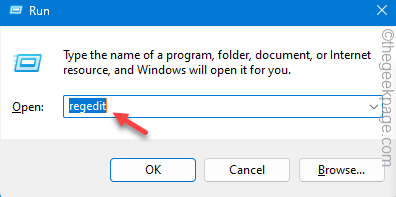
Langkah 3 – Ikut laluan ini untuk pergi ke kekunci Wordpad –
HKEY_CURRENT_USER\SOFTWARE\Microsoft\Windows\CurrentVersion\Applets\Wordpad\Options
Langkah 4 – Cuma klik kanan pada kekunci “Options” dan klik pada “ itu Kunci boleh dikeluarkan daripada sistem.
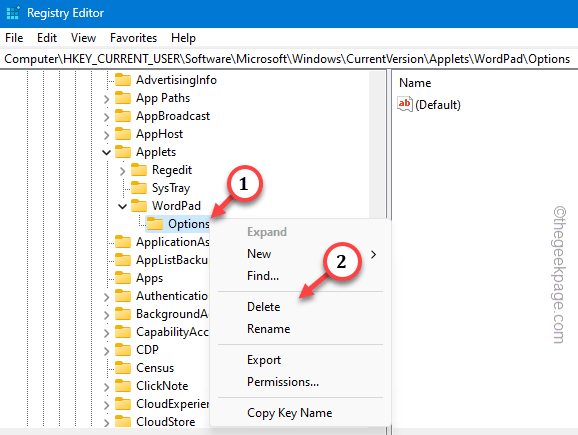
Mulakan semulakomputer anda sekali.
Selepas sistem dimulakan semula, WordPad akan berfungsi seperti biasa. Betulkan 3 – Menggunakan Kod Kawalan Lantai Kedai SFC atau imbasan Semakan Fail Sistem boleh membantu anda menyelesaikan isu WordPad.Langkah 1 –Untuk melakukan ini, tekan kekunci Windows dahulu. Taip "cmd" di sana.
Langkah 2 –Perkara seterusnya yang perlu anda lakukan ialah klik kanan pada “Command Prompt” dan pilih “Run as administrator”.
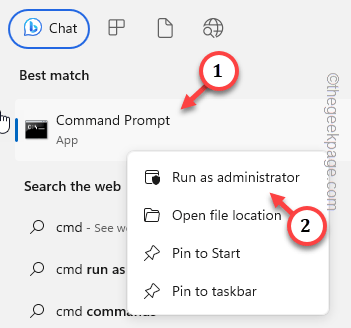
Langkah 3 – Tampal kod ini dan tekan kekunci Enter. Ini akan memulakan imbasan SFC pada sistem anda.
sfc /scannow
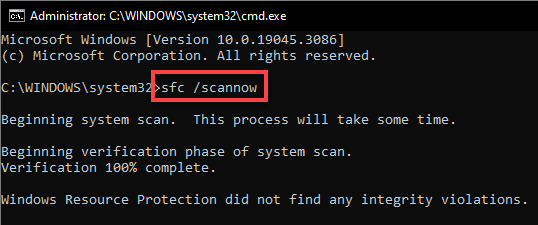
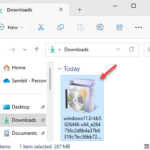 Cara Menyelesaikan Isu Recycle Bin Grayout dalam Windows 11Adakah ikon Recycle Bin dikelabukan pada komputer anda? Beberapa pengguna Windows baru-baru ini melaporkan isu yang sama pada berbilang forum, termasuk Reddit, MS Forum. Anda boleh cuba menggantikan ikon tong kitar semula daripada tetapan ikon, yang boleh membantu menyelesaikan isu tersebut. Selain itu, anda juga boleh mencuba...
Cara Menyelesaikan Isu Recycle Bin Grayout dalam Windows 11Adakah ikon Recycle Bin dikelabukan pada komputer anda? Beberapa pengguna Windows baru-baru ini melaporkan isu yang sama pada berbilang forum, termasuk Reddit, MS Forum. Anda boleh cuba menggantikan ikon tong kitar semula daripada tetapan ikon, yang boleh membantu menyelesaikan isu tersebut. Selain itu, anda juga boleh mencuba...

Apabila anda cuba memuatkan dunia anda sendiri, adakah klien Minecraft pada sistem anda menunjukkan mesej "Pengecualian Dalaman: java.net Socket" "Pengecualian" ? Ini tidak lain hanyalah ralat sambungan dalam Minecraft dan anda boleh menyelesaikan masalah secara manual dengan mengikuti penyelesaian mudah ini. Penyelesaian – 1. Semasa melakukan apa-apa…
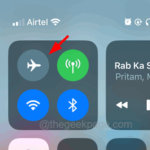
Adakah mikrofon anda tidak berfungsi dengan betul pada apl Xbox? Sesetengah pengguna mengadu tentang anomali mendadak ini di mana mereka tidak dapat menggunakan mikrofon mereka dalam apl Xbox. Isu ini berlaku apabila apl Xbox tidak dapat mengakses mikrofon anda. Anda boleh mengikuti pembetulan mudah ini pada komputer anda...
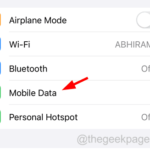
Sementara Steam secara asli menyokong pelbagai pengawal, menyambung atau membiarkan Steam Mengecam pengawal PS4/PS5 mungkin menyebabkan beberapa kesilapan. Walaupun mencuba pelbagai kaedah, anda mungkin masih tidak dapat mendapatkan Steam untuk mengesan pengawal PS anda. Penyelesaian ini boleh membantu anda menyelesaikan isu pengawal dalam klien Steam
Atas ialah kandungan terperinci Cara Membetulkan WordPad Tidak Dibuka dalam Windows 11/10. Untuk maklumat lanjut, sila ikut artikel berkaitan lain di laman web China PHP!
 penggunaan fungsi sampel semula
penggunaan fungsi sampel semula
 IIS penyelesaian ralat tidak dijangka 0x8ffe2740
IIS penyelesaian ralat tidak dijangka 0x8ffe2740
 Penggunaan fungsi SetTimer
Penggunaan fungsi SetTimer
 Bagaimana untuk menukar phpmyadmin kepada bahasa Cina
Bagaimana untuk menukar phpmyadmin kepada bahasa Cina
 Apakah penyunting teks java?
Apakah penyunting teks java?
 Apakah maksud konteks?
Apakah maksud konteks?
 Peranan Serverlet dalam Java
Peranan Serverlet dalam Java
 Apakah masalah dengan menggunakan php
Apakah masalah dengan menggunakan php
 Apakah prosedur tersimpan MYSQL?
Apakah prosedur tersimpan MYSQL?




